電子書籍に表(TABLEタグ)が使えるか検証してみました
2019/01/31
KDPのシステムって、かなりよくできているシステムなんです。
(たとえば、EPUB2で作った電子書籍も、自動でコンバートしてくれたりするんです。これって結構すごいことなんです。)
でも、KDPでも、できないことってまだまだあるんですよね。

ビジネス書などを執筆する際、書籍内に統計データやアンケート結果などの“表”を入れたいこともあるかと思います。
ここでは、電子書籍内に表(TABLEタグ)を利用した場合、どのような表示がされるかを検証してみましたので、その内容をご紹介させていただきます。
目次
大前提として、電子書籍にTABLEタグはおすすめできません。
まず、結論から言ってしまうと、電子書籍には、TABLEタグの利用は控えた方がいいようです。
なぜなら、そもそも、電子書籍の場合、TABLEタグの使用が定義されておらず、
読者様の端末によっては、全画面サイズの表にならない場合があるため、
TABLEタグの使用は、現時点では推奨しておりません。
※TABLEタグとは、WEBページなどを制作するのに使用するHTMLタグの1つで、表を作るのに使用されます。
TABLEタグを入れても、表の表示はできるが、はみ出てしまう。
実際にサンプルのテーブル(表)を制作して、実際にKDPシステムにアップロードしてみました。
■今回表示させたい表

※少々不格好ですが、今回は、表示検証のため、横長の表を使いました。
で、KDPへアップロードした結果は、下記のとおり。
■KDPプレビュー画面で表示された表

一見うまく表示されているように見えるかもしれませんが、この表は右側部分が表示されていません。(ちなみに、TABLEタグのパラメーターは、width=”100%”で全画面表示の設定をしております。)
また、次のページに、表の残りの部分が表示されているのかとも思いましたが、残念ながら、ページ送りをしても、表の残りの部分の表示はされませんでした。(もちろん、画面のスクロールなどもできませんでした。)
電子書籍に表を挿入したい場合は、画像化をしよう!
ということで、今回は、電子書籍(Kindle本)への表の挿入の検証を実施してみましたが、現時点では、表は、jpegやgif形式に変換して挿入したほうがいいようです。
ちなみに、画像の場合は、端末側で自動縮尺されるので、なるべく大き目の画像にしたほうがいいと思います。
以下に、表としての画像の推奨サイズのめやすを記載しておきます。
■ Kindle本に挿入する画像の推奨サイズ(目安)
- 幅 :500~600px
- 高さ:720~870px
※上記サイズの場合、どの端末でも見やすく表示されるかと思います。(ただし、表の種類や内容にもよりますので、この限りではありません。)
※また、併せて、図内に記載される文字の大きさも、できるだけ大きくご記載されることをおすすめいたします。
また Kindle本で表示される画像データに関しましては、ユーザー様の端末側で拡大することができますので、読みづらい画像に関しましては、通常、画像を拡大をして表示することも可能です。
▼以下、ご参考情報(Kindle ユーザーズガイドより、一部抜粋)
第 3 章
Kindle で読書する画像を拡大/縮小する
Kindle 本の画像は、見やすく拡大できます。画像を長押しして指を離すと、拡大鏡アイコンが表示されます。このアイコンをタップすると画像が拡大されます。拡大画像をタップすると、元のサイズに戻ります。一部の Kindle 本では、拡大した画像の中心で閉じた2本の指を押し広げるように動かして(ピンチアウト)、さらに拡大することもできます。
以上、ここでは、Kindle本に挿入する表についての検証結果をご紹介させていただきました。
※この当たりの細かい機能に関しましては、今後、徐々に機能拡張されて、より読みやすくなってくると思います。その時は、また、こちらのブログにてご案内させていただきます。
関連記事
-

-
Kindle本を読む方法|初めて電子書籍をご利用される方へ
こちらの情報は、基本的には、電子書籍を初めて利用する方が、Kindle本を読むた …
-
-
アマゾンから電子書籍のプロモーションのお誘いをいただいた件とその結果
以前、嬉しいことにアマゾンさんからKindle本のプロモーションのお誘いをいただ …
-

-
出版後の電子書籍(Kindle本)のカテゴリを変更する方法|最新版
以前このブログでご紹介しておりました、“Kindle本のカテゴリ変更”の方法です …
-

-
KDPで書籍の出版予約や出版日の指定ができるかどうか確認してみた
商品の予約販売は、発売日に一気に売上を上げることができるため、初速を付けることが …
-

-
【復旧済み】現在、アマゾンKindle販売ページが表示されない事象が発生しております|A notice to our users
2018年11月1日現在、アマゾンKindleストアのページを閲覧しようとすると …
-

-
電子書籍を無料配布した方がいいケース|こんな場合は無料で配ろう!
人は無料が大好き。そして、価値があるものを無料で得られることはもっと好きです。 …
-

-
Amazonで電子書籍が販売停止になった時の対処法
販売されていた本が急に販売停止になってしまう。 KDP作家において、これほど恐ろ …
-
-
KDPセレクトにて無料キャンペーンを実施する
このページでは、Amazon KDPセレクトの無料キャンペーンの設定方法をご紹介 …
-

-
アマゾンKDPセレクトの規約違反をした場合、出版した電子書籍はどうなってしまうのか?
ロイヤリティが70%になったり、アマゾンサイト上で無料配布ができるようになったり …
-

-
著者をめざす方必見!作家になるための前提知識とファーストステップ
作家になることは、これまで以上にハードルが下がりました。今では、どんな人でもある …